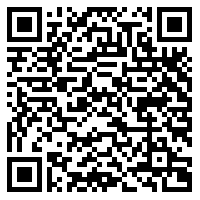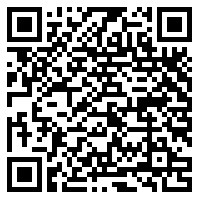Extensions Chrome De quoi s’agit-il, à quoi servent-elles et comment en installer une dans mon navigateur?
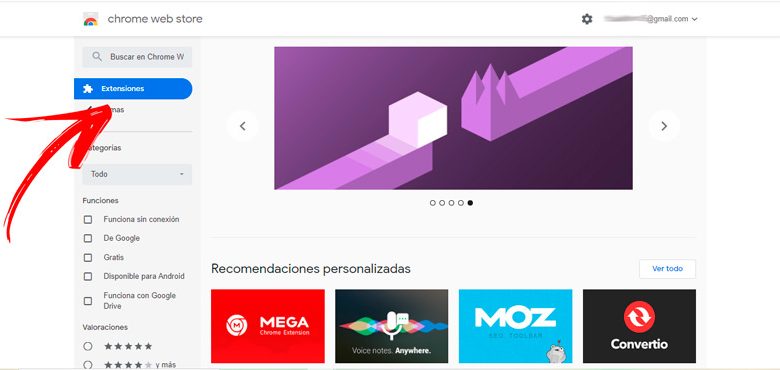
Si vous cherchez à gagner du temps lorsque vous naviguez sur Internet et à améliorer l’efficacité de votre travail, vous devrez installer des extensions Google Chrome . Ces outils vous aideront à exécuter vos tâches automatiquement.
Pour que vous puissiez gérer ces programmes avec précision, il vous faudra d’abord savoir ce que sont les extensions Chrome et à quoi elles servent . De plus, il vous sera pratique de savoir quel type vous pouvez installer sur votre ordinateur et comment vous devez le faire.
Vous trouverez ces informations dans les paragraphes de cet article . Donc, si vous voulez devenir un expert de Google Chrome, vous devriez continuer à lire.
Que sont les extensions Google Chrome et à quoi servent-elles?
Les extensions sont des programmes installés dans le navigateur Chrome pour s’exécuter automatiquement lorsque vous visitez différentes pages Web . Pour cette raison, vous trouverez à la fin de la barre d’adresse les icônes qui représentent chacune de ces extensions. Son utilisation est très simple , il vous suffit de cliquer sur l’icône pour lancer le logiciel. Certains de ces programmes sont gratuits et d’autres sont payants et vous pouvez le télécharger à partir du Chrome Store en quelques étapes très simples. Ce que nous expliquerons plus tard.
Quels types d’extensions puis-je installer dans mon navigateur?

Il existe un grand nombre d’ extensions que vous pouvez installer dans votre navigateur Chrome .
Nous vous montrerons ci-dessous les types de programmes les plus importants et utilisés par les surfeurs:
De sécurité
Ces extensions sont responsables de la protection de la sécurité de vos données et de la communication entre votre ordinateur et le serveur du site Web sur lequel elles sont hébergées. De cette façon, vous pouvez installer un antivirus et un serveur VPN pour bloquer la géolocalisation de votre ordinateur.
Adblock
Les extensions qui bloquent les publicités sont très utiles lors de la navigation , car elles empêchent l’apparition de fenêtres pop-up avec des publicités et effacent également les publicités qui sont ajoutées de manière trompeuse sur une page Web.
Outils
Dans ce groupe d’extensions, vous pouvez trouver une grande variété de logiciels qui vous aideront à mieux travailler et à augmenter votre efficacité. Par exemple, vous pouvez ajouter un outil à votre navigateur Chrome qui vérifie les fautes d’orthographe et de grammaire lorsque vous écrivez.
Vous aurez également la possibilité de choisir la couleur exacte d’un site Web pour le reproduire dans un programme de montage vidéo ou photo. D’autres extensions que vous pouvez également utiliser sont de jouer à voix haute la lecture d’un site et du traducteur Google. Il existe de nombreuses autres extensions et vous pouvez les découvrir en parcourant le Chrome Web Store .
Enregistreurs d’écran
Les programmes d’enregistrement d’écran fonctionnent pour reproduire l’image que vous voyez sur un certain site Web. De cette façon, vous aurez la possibilité de transformer en vidéo toutes les actions que vous effectuez lors de la navigation . De plus, vous pourrez effectuer une capture d’écran grâce à ces types de fonctions. Autrement dit, lorsque vous exécutez l’une de ces extensions, la possibilité de convertir la totalité de l’écran de votre ordinateur en une image.
Jeux
Le navigateur Chrome peut également inclure des extensions qui vous permettent de vous amuser lorsque vous êtes devant l’écran . Vous aurez la possibilité de choisir un dragueur de mines, un solitaire ou tout autre type de jeu de société. Vous pouvez même ajouter des programmes pour créer facilement des emojis.
Personnalisez votre Chrome
Lorsque vous souhaitez modifier l’interface graphique de votre navigateur , vous pouvez inclure certaines de ces extensions pour modifier l’apparence visuelle. De cette façon, vous pouvez trouver des surligneurs, des onglets personnalisés et des graphiques représentant des paysages ou toute autre image de votre choix.
Traducteur de plateformes de streaming
Vous pouvez ajouter des sous-titres à votre navigateur Chrome afin de pouvoir regarder des séries, des films ou des vidéos de Netflix, YouTube ou iFlix . Vous devez ouvrir l’une de ces plates-formes dans Chrome et exécuter l’extension.
Les extensions peuvent-elles également être installées dans la version mobile du navigateur?
Les extensions Chrome peuvent également être installées sur les appareils Android , mais vous devez garder à l’esprit que vous devez filtrer cette option dans le Chrome Web Store , car tous les programmes ne peuvent pas s’exécuter sur les smartphones. En revanche , si vous souhaitez utiliser l’une des extensions de Chrome dans sa version mobile, vous ne pourrez pas l’exécuter directement. Vous ne pourrez pas non plus le faire sur iPhone ou iPad.
Apprenez étape par étape comment installer une extension dans Google Chrome
Pour installer une extension dans Google Chrome, vous devrez suivre cette étape par étape:
Ouvrez le navigateur
«MISE À JOUR ✅ Voulez-vous en savoir plus sur les extensions Chrome et tous leurs utilitaires? ⭐ ENTREZ ICI ⭐ et apprenez tout de SCRATCH!»
La première chose à faire est d’aller sur votre ordinateur et d’ouvrir Chrome. Ensuite, vous devrez écrire dans le moteur de recherche Google la phrase «extensions pour Chrome» , si vous préférez vous pouvez cliquer sur le lien suivant pour enregistrer les étapes «https://chrome.google.com/webstore/category/extensions?hl= est» .
Choisissez le type de catégorie de l’extension
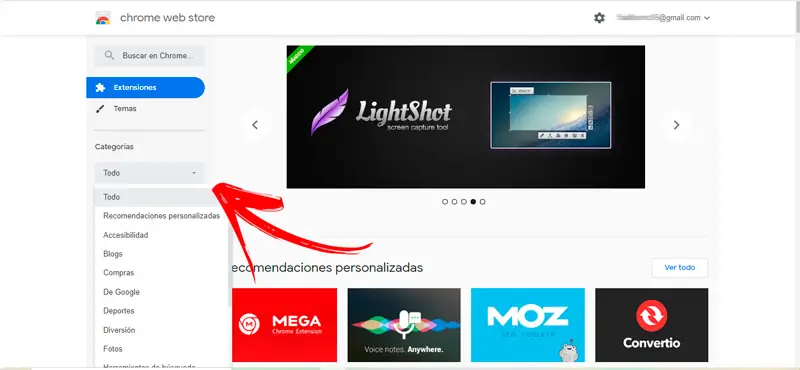
Si vous savez déjà dans quelle extension vous recherchez ou dans quelle catégorie elle doit appartenir, vous devrez vous rendre dans le panneau de gauche et cliquer sur le menu contextuel dans le champ Catégories . Lorsque vous le trouverez, vous devrez cliquer dessus et toutes les extensions dont vous disposez seront filtrées automatiquement. Si vous ne savez pas comment découvrir l’extension, vous pouvez utiliser la barre de recherche pour localiser les recommandations que Google vous donnera .
Installez l’extension
Une fois que vous aurez trouvé le programme qui correspond à vos besoins, vous devrez le choisir en cliquant dessus. Vous verrez un aperçu du travail qui fait des considérations et des avis des utilisateurs et le nombre de téléchargements dont il dispose. Il vous suffit de cliquer sur le bouton Ajouter à Chrome et de suivre les étapes pour accorder les autorisations nécessaires pour que le programme fonctionne correctement.
Liste des extensions Google Chrome les plus utiles pour votre navigateur
Comme nous vous l’avons déjà dit, il existe un grand nombre d’extensions que vous pouvez utiliser dans Chrome, nous vous montrerons donc ci-dessous une liste des programmes de navigateur Google les plus utiles que vous pouvez installer.
Check-out:
Dropbox pour Gmail
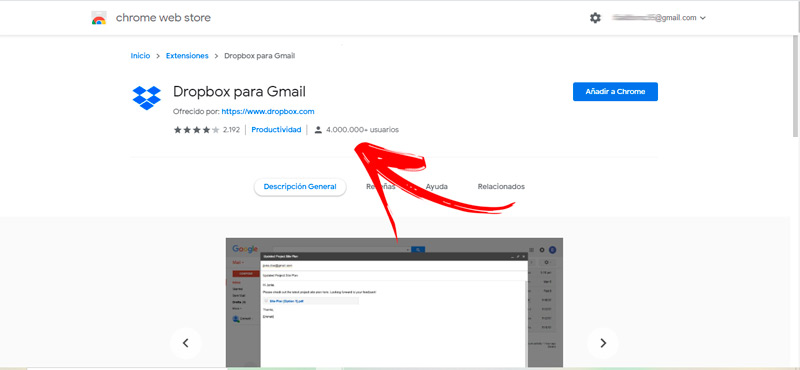
Cette extension vous permettra de travailler directement depuis Gmail . Vous pouvez envoyer à Dropbox et afficher les fichiers et les liens en une seule étape . De cette façon, vous n’aurez pas à quitter Google Mail pour travailler avec des fichiers volumineux. Son téléchargement est gratuit et plus de 4 millions de personnes utilisent l’extension aujourd’hui.
Avast SafePrice
Avec cette extension, vous pouvez trouver les meilleures offres, coupons de réduction et prix dans les magasins en ligne . De cette façon, vous aurez toujours la possibilité de choisir l’alternative qui vous convient le mieux. Son utilisation est très simple, il vous suffit de laisser cette extension activée lorsque vous souhaitez effectuer un achat en ligne et elle vous redirigera automatiquement vers les meilleures offres tant en prix qu’en sécurité. Plus de 10 millions d’utilisateurs utilisent cette extension gratuitement .
À voir
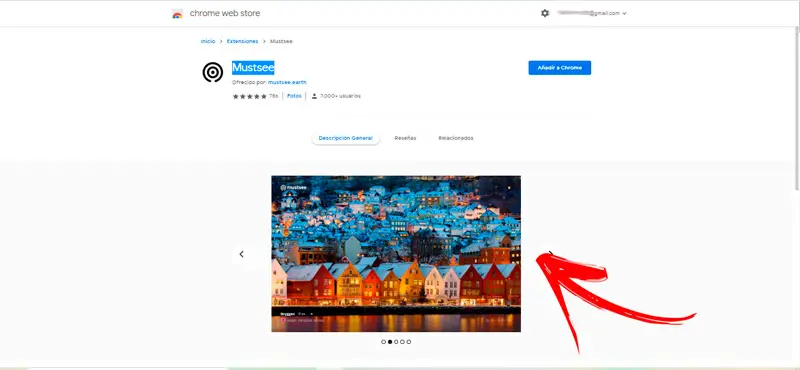
Vous pouvez inclure des images incroyables d’endroits impressionnants dans chaque onglet de votre navigateur . Vous pouvez le faire gratuitement et lorsque vous l’installez pour la première fois, le système d’exploitation vous demandera si vous souhaitez conserver les modifications pour que l’extension s’exécute.
Vérificateur orthographique LT
Lorsque vous activez cette extension, vous aurez l’avantage de vérifier le style grammatical de vos textes et s’il y a des fautes d’orthographe . Pour les corriger, il vous suffira de cliquer sur les mots mal orthographiés et de choisir l’option que l’extension vous donne.
gratuit
LightShot
C’est une extension très utile que vous pouvez utiliser dans votre navigateur Google Chrome chaque fois que vous souhaitez prendre une capture d’écran . Pour cela, vous devrez sélectionner la zone que vous souhaitez enregistrer, puis vous pourrez la modifier en incorporant des flèches et d’autres éléments et enfin vous pourrez la télécharger sur l’hébergement.
Si vous avez des questions, laissez-les dans les commentaires, nous vous répondrons dans les plus brefs délais, et cela sera également d’une grande aide pour plus de membres de la communauté. Je vous remercie!